Presentazione di Windows 8.1: come migliorare la privacy quando si utilizzano le app
Windows 8.1 porta molti cambiamenti graditi, alcuni dei quali non sono stati comunicati molto bene da Microsoft . Una delle modifiche meno note è che Windows 8.1 ha ottimi controlli sulla privacy per lavorare con le app di Windows Store . Come vedrai in questo tutorial, questi controlli sono dettagliati e davvero utili. Se vuoi impostare quali app utilizzano(apps use) quali dati, leggere questa guida è d'obbligo.
Le impostazioni sulla privacy(Privacy Settings) disponibili in(Were Available) Windows 8(Windows 8)
In Windows 8, in Impostazioni PC(PC Settings) , è presente una sezione denominata Privacy con solo tre impostazioni disponibili.

Puoi solo impostare se le app possono utilizzare i dati sulla tua posizione, il tuo nome e l'immagine dell'account(name and account picture) e se desideri migliorare Windows Store inviando URL(URLs) per il contenuto Web(web content) utilizzato dalle app(apps use) .
In Windows 8.1, la sezione Privacy in (Privacy)Impostazioni PC(PC Settings) ha 5 sottosezioni, ognuna con molte impostazioni e autorizzazioni dettagliate sulla privacy disponibili. È un enorme passo avanti se me lo chiedi.
Come accedere alle impostazioni sulla privacy(Privacy Settings) in Windows 8.1
Innanzitutto, impariamo come accedere a tutte queste impostazioni. Apri Impostazioni PC(PC Settings) . Se non sai come fare, leggi questa guida: Cinque modi per accedere alle impostazioni del PC(Access PC Settings) .
Quindi, tocca o fai clic su Privacy .

Qui troverai 5 sottosezioni. I primi due ( Generale(General) e Posizione(Location) ) riguardano le impostazioni relative alla Privacy . Gli altri tre hanno impostazioni relative alle autorizzazioni che concedi alle app di Windows Store per utilizzare dispositivi come webcam, microfono e altri dispositivi. Tuttavia, queste autorizzazioni non si applicheranno alle applicazioni desktop tradizionali.
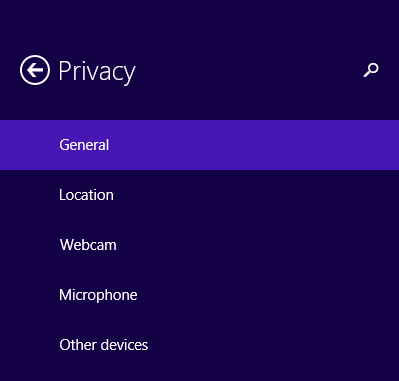
In questo tutorial ci concentreremo sulle prime due sottosezioni Privacy : Generale(General) e Posizione(Location) . Le altre sottosezioni sono trattate in un tutorial separato: Impostare le (Set)app(Apps) di Windows 8.1 che possono(May) utilizzare la webcam , il microfono(Microphone) e altri dispositivi.
Come impostare le impostazioni generali sulla privacy(General Privacy Settings) in Windows 8.1
Diamo prima un'occhiata alla sezione Generale(General) . Qui troverai gli interruttori per le seguenti impostazioni sulla privacy:
-
"Consenti alle app di accedere al mio nome, alla mia foto e ad altre informazioni sull'account"("Let apps access my name, picture, and other account info") : questa impostazione è autoesplicativa e molte app dovranno avere questa autorizzazione attivata (ad es. Skype).
-
"Consenti alle app di utilizzare il mio ID pubblicità per le esperienze tra le app (la disattivazione verrà reimpostato il tuo ID)"("Let apps use my advertising ID for experiences across apps (turning this off will reset your ID)") - Microsoft crea un ID pubblicità basato sul tuo account Microsoft. Se non desideri che venga utilizzato per fornire pubblicità su app, disattivalo. Tuttavia, questo non significa che non vedrai alcun annuncio nelle app di Windows che generalmente hanno annunci. Vedrai annunci che non sono personalizzati in base all'attività del tuo account Microsoft.
-
"Attiva il filtro SmartScreen per controllare i contenuti Web (URL) utilizzati dalle app di Windows Store"("Turn on SmartScreen Filter to check web content (URLs) that Windows Store apps use") : questa impostazione è una nuova e importante funzionalità di sicurezza. Windows 8.1 utilizza il filtro SmartScreen per assicurarsi che le app non accedano a pagine Web dannose e le mostrino agli utenti. Consiglio vivamente di non disattivare questa impostazione.
-
"Mostra suggerimenti di testo in base a ciò che scrivo e scrivo su questo PC"("Show text suggestions based on what I type and write on this PC") - questa impostazione è autoesplicativa.
-
"Consenti ai siti Web di fornire contenuti pertinenti a livello locale accedendo all'elenco delle lingue"("Let websites provide locally relevant content by accessing my language list") : alcune app di Windows Store possono fornire contenuti in base alla lingua utilizzata dal sistema operativo. Se non vuoi che ciò accada, disattiva questa funzione.

Per attivare o disattivare una di queste impostazioni, spostare l'interruttore appropriato (Off)nella(On) posizione desiderata.
Come impostare quali app possono accedere(Which Apps Can Access) alla tua posizione
Un altro grande miglioramento in Windows 8.1 è che puoi impostare in dettaglio quali app possono utilizzare i dati sulla tua posizione e quali no. Nelle Impostazioni del PC(PC Settings) , vai su Privacy e poi su Posizione(Location) .
Qui vedi un interruttore globale che dice "Consenti a Windows e alle app di utilizzare la mia posizione"("Let Windows and apps use my location") . Se impostato su Off , tutte le app di Windows Store(Windows Store apps) non possono utilizzare i dati sulla tua posizione. Se impostata su On , le app non possono ancora utilizzare i dati sulla tua posizione. Puoi quindi impostare ogni singola app e attivare solo le app (app and turn) a(On) cui desideri accedere alla tua posizione.

Mi piace molto questo approccio e sono sicuro che lo adorerai anche tu.
Conclusione
Spero che questa guida ti sia stata utile. Se hai domande o commenti, non esitare a utilizzare il modulo sottostante.
Related posts
Come impostare la visualizzazione/scheda predefinita per il Task Manager di Windows 10
Desktop.ini - Che cos'è questo file? Perché ce ne sono due sul mio desktop?
Cos'è uno screensaver e dovresti usarne uno?
Come modificare il tema di Windows 11 -
5 modi per configurare il funzionamento della ricerca di Windows 10
Come personalizzare lo Android Quick Settings menu
Come pulire Windows 10 usando Storage Sense
Come ripristinare Windows 8 al suo stato iniziale pulito utilizzando il ripristino
Usa i filtri colorati per rendere il tuo iPhone/iPad in bianco e nero
Come configurare Windows Sandbox (Eseguire app / script, cartelle condividere, ecc.)
Usa l'Utilità di pianificazione di Windows per eseguire app senza richieste UAC e diritti di amministratore
5 modi per aprire Windows Defender Firewall -
Come fermare crypto mining and cryptojacking in Opera
Come cambiare i programmi di avvio Windows 10 dalle impostazioni
Come creare una scansione Windows Defender Offline
Come usare Windows USB/DVD Download Tool | Digital Citizen
Windows 10 Update Assistant: Aggiornamento a May 2021 Update today!
Get ransomware Protezione con Windows 10 controllato folder access
3 modi per disabilitare Windows Registry
Come personalizzare o disabilitare la ricerca con Bing in Windows 8.1
